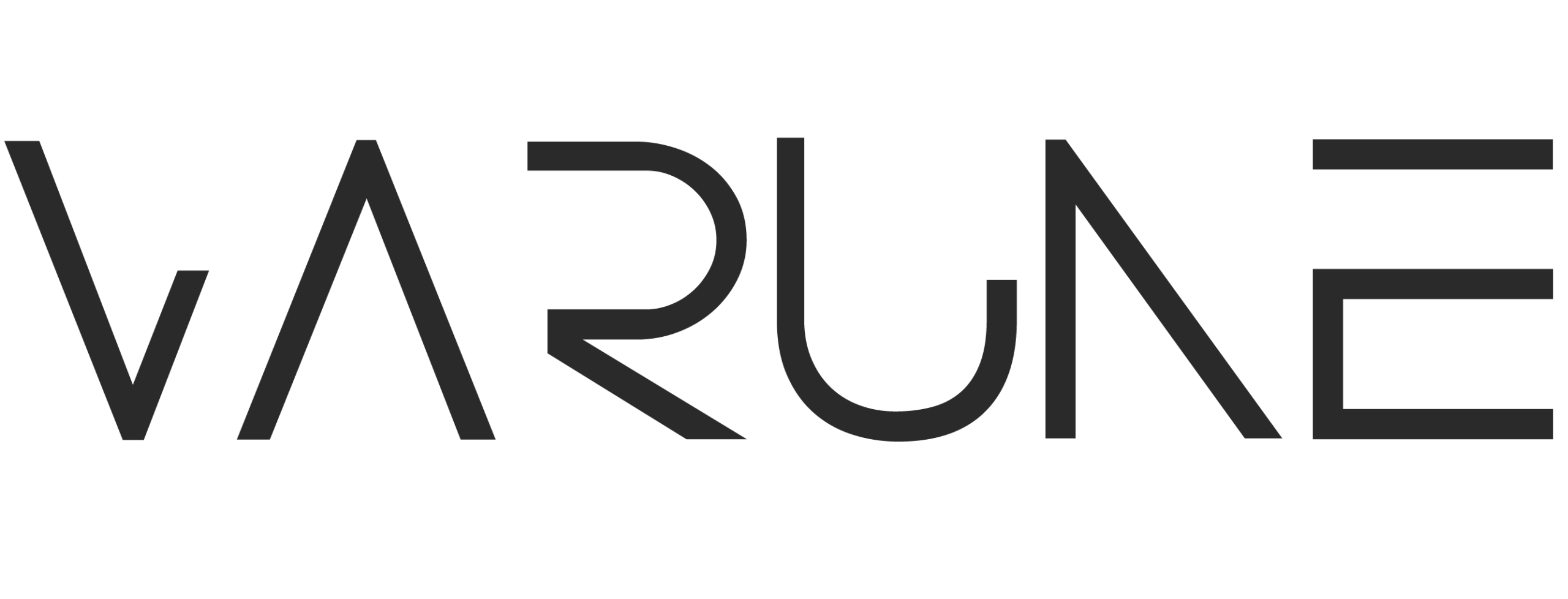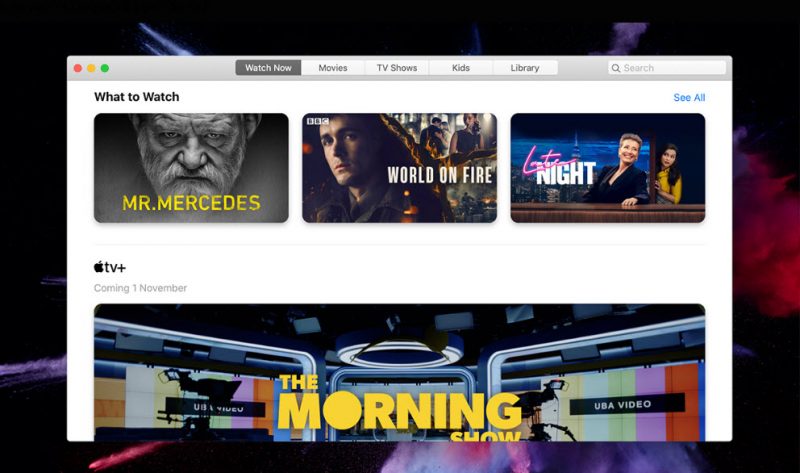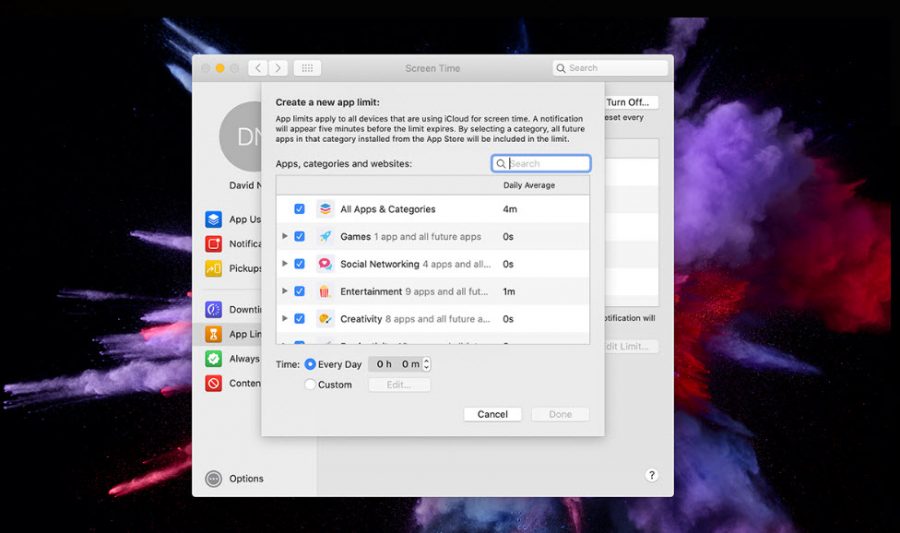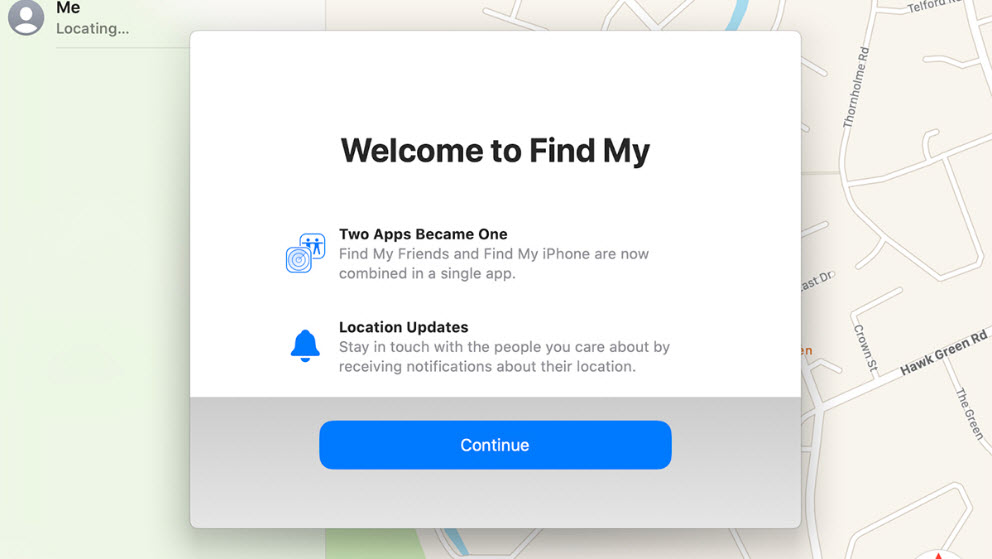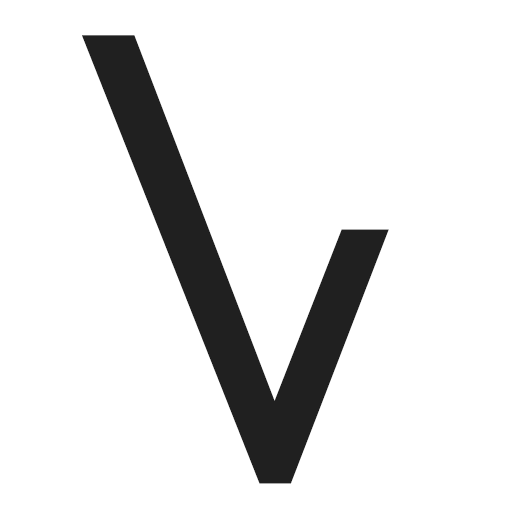ما نسخههای دمو و بتا زیادی را از اپل روی صحنه مشاهده کردهایم، و اکنون macOS Catalina (از نظر فنی macOS 10.15) آماده خدمتگزاری است… این شما و این ویژگیهای جدید macOS Catalina که باید همین حالا آنها را امتحان کنید.
پیش از مطالعه این مطلب بخوانید:
- تکمیل کلکسیون DARK MODE: نوبت GMAIL است!
- سیاستهای جدید YOUTUBE توهینهای نژادی، جنسی یا LGBTQ را ممنوع اعلام کرد
- گلیچ گیم : اخبار گیم هفته سوم آذر ۱۳۹۸
۱- موسیقی، فیلم و پادکستها را در برنامههای جداگانه مدیریت کنید
iTunes دیگر پیش ما نیست (حداقل در Mac) و به جای آن Apple Music ،Apple TV و Apple Podcasts را پیدا خواهید کرد با استفاده از Finder که نقش تهیه نسخه پشتیبان و بازیابی اطلاعات تلفن همراه در صورت لزوم را بازی میکند. خب بله این برنامههای جداگانه تفاوت چندانی با قسمتهای مختلف iTunes ندارند، هرچند اینگونه در MacOS Catalina دسترسی راحتتر و آسانتری به فایلها پیدا میکنید.
به عنوان مثال برنامه Apple Music، هم خدمات اشتراک Apple Music و هم کتابخانه قدیمی iTunes را که ممکن است سالها از آن استفاده کرده باشید، در خود جای داده است. لیستهای پخش شما هنوز موجود و سر جایشان هستند و همچنان میتوانید لیستهای پخش هوشمند را نیز ایجاد کنید.
۲- از iPad خود به عنوان نمایشگر دوم استفاده کنید
یکی از جالبترین ویژگیهای جدید macOS Catalina برای دارندگان آیپد،Sidecar است که شما را قادر میسازد از یک iPad به عنوان نمایشگر ثانویه استفاده کنید. دو دستگاه خود را با یک کابل به یکدیگر وصل کنید، یا مطمئن شوید که هر دو در یک شبکه wifi یکسان هستند و سپس iPad را از لیست کشویی AirPlay در نوار منوی macOS انتخاب کنید.
برنامههای دسکتاپ شما دقیقاً مانند هر نمایشگر ثانویه معمولی از صفحه نمایش اضافی استفاده میکنند، همچنین میتوانید از Apple Pencil برای تعامل با برنامههای مک در صفحه Sidecar استفاده کنید.
۳- محدود کردن زمان برای خود و فرزندانتان با Screen Time
Screen Time قدوم مبارکش را به مک میرساند. بنابراین میتوانید با قرار دادن محدودیت در مورد اینکه چند بار میتوانید از برنامههای خاص (یا دسته بندی خاصی از برنامهها) استفاده کنید، تایم سرگرمی و فراغت خود و فرزندانتان را محدود کنید.
۴- برنامههایی را اجرا کنید که منحصرا برای آیپد ساخته شدهاند
Catalyst ابزاری برای توسعه دهندگان نرم افزار است که در کنار macOS Catalina معرفی شده است و این امکان را برای انتقال برنامهها از iPad به Mac به شما میدهد. حال میتوانید مشاهده کنید که برنامههای بیشتری از تبلت اپل به لپ تاپها و دسک تاپهای اپل منتقل میشوند.
۵- مک خود را راحتتر پیدا کنید
برنامه جدید Find My که در iOS ،iPadOS و macOS Catalina ظاهر شده است، وظیفه یافتن آیفونها، ساعتهای Apple و MacBooks شما را بر عهده دارد. و اگر سیستم شما به هر دلیلی آفلاین باشد، اپل به کمک دستگاههای افراد دیگر تلاش میکند و برای یافتن آن اقدام میکند. (البته ناشناس، نامرئی و ایمن) این برنامه جدید را Find My از پوشه برنامهها در Finder یا از طریق Spotlight نصب کنید.
۶- بهترین عکس را در آلبوم خود بیابید
مثل همیشه، تازه سازی سالانه macOS با تعدادی از به روزرسانیهای مفید برای برنامههای دسکتاپ ارائه میشود. به عکسها تجدید بصری داده شده است و برخی ویژگی هوشمند اضافی، به این معنی که شما میتوانید بهترین عکسهای خود را ببینید و تصاویر تکراری نیز ندارید.
۷- یادداشتهای خود را راحتتر مدیریت کنید
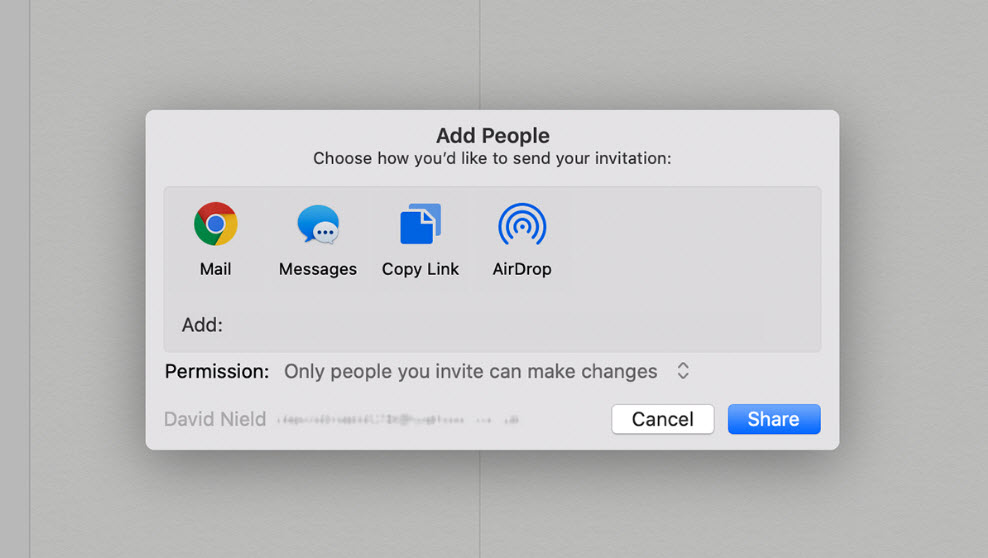
Notes برنامه دیگری است که در macOS Catalina بروزرسانی قابل توجهی داشته است: یک view جدید از گالری، یک سیستم جستجو که جامعتر است و یک چک لیست مفید. شاید بهتراز همه این باشد که اکنون میتوانید کل پوشه یادداشتها را به طور همزمان به اشتراک بگذارید و این برنامه را از نظر همکاری مفیدتر میکند.
۸- یادآورهای خود را راحتتر مدیریت کنید
Reminderها حتی پیشرفتهای بیشتری نسبت به Notes دارد، از رابط کاربری جدید و چیدمان گرفته تا راهی که میتواند برنامههایی را که میخواهید در پیامها بسازید بشناسد و سپس از شما بخواهد یادآور در مورد آنها ایجاد کنید.
۹- از macOS به حساب Apple خود دسترسی پیدا کنید
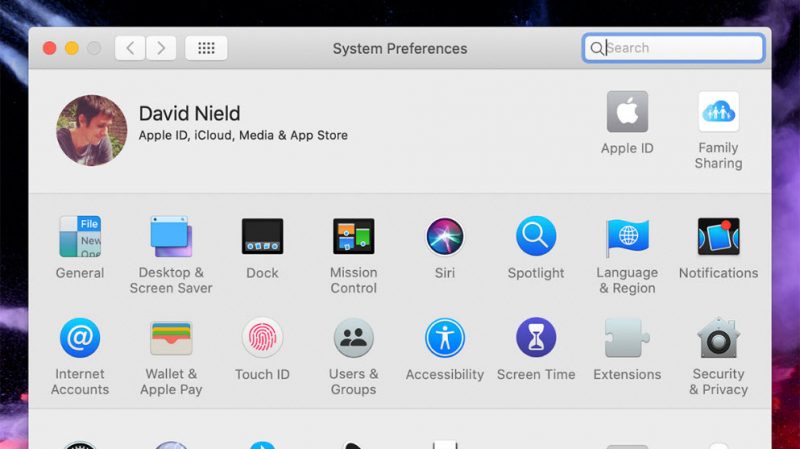
یک تغییر کوچک اما به طور بالقوه بسیار مفید: اکنون میتوانید اطلاعات مربوط به حساب Apple خود را مستقیماً از تنظیمات سیستم دریافت کنید. اگر کادر گفتگو را از منوی Apple باز کنید، لینک Apple ID را درست در بالا مشاهده میکنید. با عکس پورفایل و نام حساب خود برای دیدن دستگاههای ثبت شده، جزئیات پرداخت و ارسال و غیره این لینک را دنبال کنید.
۱۰- به اپل آرکید دسترسی پیدا کنید
فروشگاه Mac App را در macOS Catalina باز کنید تا در سمت چپ متوجه یک تب جدید Arcade شوید. برای دسترسی به بازیهای Mac که بخشی از Apple Arcade هستند، کلیک کنید و اگر اشتراک خریداری نکردهاید، یک ماه استفاده آزمایشی خود را شروع کنید.
امیدوارم از خواندن این مطلب لذت برده باشید. اگر نظری دارید خوشحال میشویم در بخش دیدگاهها برایمان بنویسید.